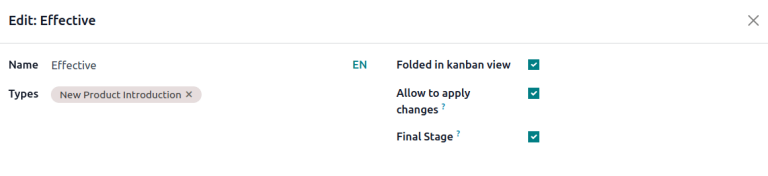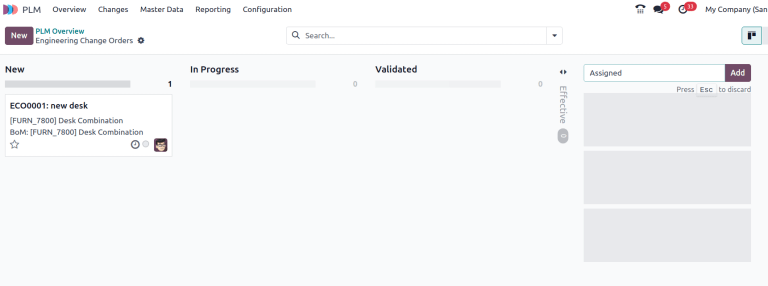نوع ECO¶
یک نوع ECO به دستورهای تغییرات مهندسی (ECOs) اختصاص داده میشود تا تغییرات در محصولات و صورت مواد (BoMs) سازماندهی و پیگیری شوند. هر نوع ECO، ECOs را به یک پروژه در نمای گانت تقسیم میکند و تضمین میکند که همکاران و ذینفعان تنها تغییرات مرتبط با بهبود BoM را مشاهده و کمک کنند.
به عنوان مثال، یک تولیدکننده تراشه الکترونیکی ممکن است از انواع ECO مانند 'معرفی محصول جدید'، 'بهبود محصول'، 'تغییرات قطعات' و 'بهروزرسانی فریمور' استفاده کند. سپس، طراحان و مهندسان میتوانند روی ECOs در پروژههای 'معرفی محصول جدید' و 'بهبود محصول' تمرکز کنند و از تغییرات تأمینکننده یا بهروزرسانی فریمور غیرمرتبط اجتناب کنند.
ایجاد نوع ECO¶
برای دسترسی و مدیریت انواع ECO، به بروید.
یک نوع جدید ECO را با کلیک روی جدید ایجاد کنید. در فرم جدید انواع ECO، اطلاعات زیر را پر کنید:
نام: نام نوع ECO که تمام ECOs از این نوع را در یک پروژه سازماندهی میکند.
ایمیل مستعار: اگر این فیلد اختیاری پر شود، ایمیلهای ارسال شده به این آدرس ایمیل به طور خودکار ECOs را در مرحله سمت چپ این نوع ECO ایجاد میکنند.
مثال
نوع ECO تغییر فرمولبندی برای سازماندهی و پیگیری ECOs مرتبط در یک پروژه واحد استفاده میشود. پیکربندی فیلد ایمیل مستعار، ECOs را در پروژه تغییر فرمولبندی ایجاد میکند که به آدرس ایمیل pawlish-change@pawlished-glam.odoo.com ارسال میشود.

ویرایش نوع ECO¶
برای تغییر نامهای نوع ECO موجود و مستعارهای ایمیل، به صفحه بروید. در آنجا، روی نوع ECO مورد نظر از لیست کلیک کنید.
در فرم مربوط به هر نوع ECO، به ویرایش فیلدهای نام و ایمیل مستعار بپردازید.
مراحل¶
در یک پروژه از نوع ECO، مراحل مانند نقاط عطف هستند و برای شناسایی پیشرفت ECO قبل از آماده شدن تغییرات برای اجرا استفاده میشوند. (مانند 'بازخورد'، 'در حال انجام'، 'تأیید شده'، 'کامل')
علاوه بر این، میتوان تأییدکنندگان مورد نیاز را به هر مرحله اضافه کرد تا اطمینان حاصل شود که تغییرات در BoM تولید نمیتوانند ادامه یابند مگر اینکه تأییدکننده تغییرات را بررسی و تأیید کند. این کار از بروز خطا در BoM تولید جلوگیری میکند و با الزام حداقل یک بازبینی از تغییرات پیشنهادی قبل از اعمال آنها روی BoM تولید، از اشتباهات جلوگیری میکند.
برای رعایت بهترین شیوهها، باید حداقل یک مرحله تأیید وجود داشته باشد که یک مرحله با تأییدکننده اجباری است، و یک مرحله بستن که شامل |ECO|هایی میشود که یا لغو شدهاند یا برای استفاده به عنوان |BOM| تولید بعدی تأیید شدهاند.
ایجاد مرحله¶
برای اضافه کردن یک مرحله، به برنامه بروید و پروژه مورد نظر برای نوع ECO را از داشبورد PLM Overview انتخاب کنید.
سپس در خط لوله پروژه Engineering Change Orders برای نوع ECO، روی دکمه + Stage کلیک کنید. با این کار یک کادر متنی ظاهر میشود که باید نام مرحله در آن وارد شود. پس از پر کردن آن، روی دکمه Add کلیک کنید تا مرحله اضافه شود.
مرحله تأیید¶
روی یک نوع ECO از کلیک کنید تا نمای کانبان |ECO|های این نوع را باز کنید.
برای پیکربندی یک مرحله تأیید، روی مرحله مورد نظر حرکت کنید و آیکون ⚙️ (چرخ دنده) را انتخاب کنید. سپس، روی Edit کلیک کنید تا یک پنجره پاپآپ باز شود.
مرحله تأیید را در پنجره پاپآپ ویرایش مرحله پیکربندی کنید، با تیک زدن کادر Allow to apply changes.
سپس، یک تأییدکننده را در بخش Approvers اضافه کنید، با کلیک بر روی Add a line و تعیین Role بازبین، User آنها، و Approval Type.
اطمینان حاصل کنید که حداقل یک تأییدکننده با Approval Type پیکربندی شده است: Is required to approve.
تأییدکننده ذکر شده به طور خودکار زمانی که |ECO|ها در مرحله مشخص شده در پنجره پاپآپ قرار میگیرند، مطلع میشود. پس از اتمام، روی Save & Close کلیک کنید.
مثال
در نوع ECO New Product Introduction، مرحله تأیید Validated با کلیک بر روی آیکون ⚙️ (چرخ دنده) و انتخاب Edit پیکربندی میشود. با این کار، پنجره پاپآپ Edit: Validated باز میشود.
با اضافه کردن Engineering manager به عنوان تأییدکننده، تنها |ECO|هایی که توسط این کاربر تأیید شدهاند میتوانند به مرحله بعدی روند و تغییرات بر روی |BOM| تولید اعمال شوند.
علاوه بر این، گزینه Allow to apply changes را برای اطمینان از رفتار صحیح بررسی کنید.
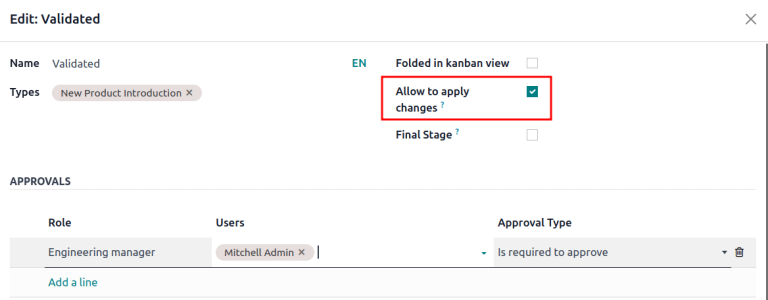
مرحله بستن¶
یک مرحله بستن را با باز کردن پنجره پاپآپ Edit: [stage] پیکربندی کنید. برای این کار، روی مرحله مورد نظر حرکت کرده و آیکون ⚙️ (چرخ دنده) که در گوشه بالا سمت راست ظاهر میشود را کلیک کنید. سپس از منوی کشویی Edit را انتخاب کنید.
در پنجره پاپآپ Edit: [stage]، جعبههای انتخاب Folded in kanban view، Allow to apply changes و Final Stage را انتخاب کنید.
مثال
مرحله بستن Effective با بررسی گزینههای Folded in kanban view، Allow to apply changes، و Final Stage پیکربندی میشود.